Cum de a deschide metode de studiu ISO și programe care sunt utilizate în acest scop

Aceste imagini sunt, s-ar putea spune - un lucru universal. Ca un fișier ISO distribuit mai multe programe, in special jocuri.
ISO nu se poate face fără atunci când descărcarea de structuri mari cu mai multe date, cum ar fi distribuții de sisteme de operare.
Pe scurt, știu că este tipul de fișier ISO, și să știe cum să deschidă imaginea de disc - „datoria“ a fiecărui utilizator avansat.
Care este formatul ISO
ISO - este imaginea sistemului de disc optic de fișiere (CD) - un fișier special, structura similara cu arhiva, care conține toate datele de pe mass-media, inclusiv sectorul de boot, informații de serviciu și așa mai departe. Și, în aceeași ordine în care au fost pe discul original.
Datorită faptului că ISO-imagine a structurii de date originale nu se schimbă, și este posibil să suprascrie alți transportatori fără pierderi.
De fapt, ISO - un CD de înlocuire sau DVD, și este echivalent cu ea și mai convenabil, deoarece multe calculatoare moderne nu este echipat cu o unitate optică.
Ce program poate deschide fișierul iso?
Pentru a lucra cu ISO-imagini, există aplicații speciale ale căror nume sunt familiare pentru mulți utilizatori: Alcool 120%, Daemon Tools, UltraISO, ImgBurn, etc ...
Aceste programe vă permit să deschideți, a crea, edita fișiere ISO, editați-le într-o unitate virtuală, astfel încât să puteți lucra cu imagini ca cu aceste discuri optice.
În continuare exemple pentru a vă arăta posibilitatea de a deschide ISO în Windows 8 și diverse programe noi de viață.
Cum pot deschide ISO înseamnă Windows 8
Pentru a vedea conținutul fișier ISO pe un Windows 8 curat, fără programe mapate la acest format, selectați din meniul contextual al fișierului faceți clic pe „Connect“.
După aceea, lista de dispozitive de stocare amovibil va fi o unitate virtuală DVD-ROM, care poate fi vizualizat prin deschiderea conținutului ISO.
De multe ori funcția „Connect“ de pe Windows 8 nu funcționează așa cum ar trebui. imagini Deci, nu pot fi conectate că:
- Acestea sunt situate pe unități de rețea;
- Acestea sunt pe mass-media formatat cu orice alt sistem de fișiere decât NTFS.
De asemenea, în cazul în care există probleme, încercați să instalați actualizări Windows.
Cum de a deschide o imagine ISO folosind arhivator 7-ZIP și WinRar
Deoarece imaginile ISO sunt de fapt fișierele arhivă pot fi deschise de Archiver convenționale. Deci, este ușor de a face cu WinRAR nostru obișnuit și 7-ZIP. După instalarea programului este convenabil pentru a porni din meniul contextual.
Să încercăm să extragă fișiere dintr-o imagine ISO folosind 7-ZIP - multe Archiver gratuit.
- Deschideți meniul contextual al imaginii din nou, reflectă „7-ZIP», și după - «fișiere Extras».

- Observăm procesul de despachetare folderul specificat.
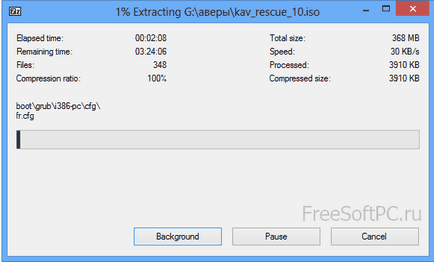
Acum vom încerca WinRAR - shareware, dar cu toate acestea, un program foarte popular. Ei vom începe, de asemenea, din meniul contextual.
- Alege „Deschide cu» - «WinRAR arhivator».

- Admiram conținutul imaginii.

Din păcate, nu 7-ZIP sau WinRAR nu vă permite să editați conținutul ISO. Adică, puteți recupera datele de acolo, dar nu poți nimic pentru a adăuga sau elimina. Pentru a face acest lucru, există și alte instrumente pe care le analizează. Între timp, vom explora posibilitatea Daemon Tools.
Cum pot deschide ISO prin Daemon Tools
Daemon Tools - specializate de program-emulator de drive-uri virtuale. Acesta vă permite să montați ISO-imagini într-o unitate optică virtuală și de a lucra cu ea ca cu fizice.
unitate virtuală va apărea în Windows Explorer. Veți fi capabil să-l deschidă, copia fișierele de acolo, le-a alerga, și așa mai departe .. Pe scurt, face același lucru și cu acest CD \ DVD.
- Instalați versiunea DAEMON Tools Lite (gratuit), t. Pentru a. Imaginea de deschidere a ne-ar fi de ajuns. Pornește programul.

- Apăsați butonul marcat ca fiind 1 (adăugați o imagine), și alege ceea ce vrem să deschidă. Puteți adăuga până la 4 imagini, deoarece această versiune de Daemon Tools poate emula până la 4 drive-uri virtuale.
- Mai mult, prin selectarea uneia ISO, apăsați 2 (Mount).
- Deschideți Explorer (folderul Computer) și asigurați-vă că unitatea virtuală este afișată în lista de dispozitive.

- Când deschideți unitatea vom avea acces la fișierele.

Deschiderea ISO prin Alcohol 120%
Alcool 120% - multifuncțional de gestionare a fișierelor ISO înseamnă. Cu această aplicație puteți crea propriul ISO de pe discurile fizice, copiați-le de pe disc pe disc, de înregistrare, și așa mai departe. Pe. Dar acum suntem interesați de posibilitatea de a deschide imagini.
Ne uităm la cum se face.
- Instalați și rulați aplicația. Deschideți meniul „File“, selectați „Open“ și răsfoiți imaginea noastră.

- Deschideți meniul contextual încărcat în programul ISO și selectați „Install Device“.

- După finalizarea operațiunii, programul va oferi pentru a deschide imaginea montat ca un CD obișnuit.

Alcool 120%, din păcate, nu are versiunea gratuită, există o versiune de încercare timp de 15 zile. Costul de licență este de aproximativ 70 €.
Cum de a deschide fișierul ISO folosind UltraISO
UltraISO - un instrument de mare, care vă permite să nu numai imagini deschise și edita, dar, de asemenea, le editați, și anume pentru a schimba conținutul. Și aceasta este funcția principală a programului.
- Rulați UltraISO. Vom găsi ISO corespunzătoare (punctul de meniu „File“ și „Open“). Chiar în fereastra, putem vedea tot conținutul acestuia - fișiere și foldere.
- Meniul de sus conține comenzi de editare: șterge fișierul sau folderul dintr-o imagine, a crea un nou dosar, redenumi obiectul, pentru a prelua fișierul de date selectat pentru a face, atributele de boot schimbare. Adăugați un fișier nou în ISO-imagine puteți trage și plasați în fereastra obișnuită a programului de la orice dosar.

- Pentru a salva ISO modificat pentru a selecta meniul „File“ „Save As“.
- Pentru a monta o imagine într-o unitate virtuală și vizualizați-l prin fir, F6 apăsați sau faceți clic pe meniul „Tools“ și selectați aceeași comandă.

UltraISO - un instrument cu adevărat remarcabil, cu un set complet de caracteristici pentru lucrul cu imagini ISO și alte formate. Dacă alegeți una dintre acele programe pe care le-am examinat, raportul dintre costul licenței (29.95 $) UltraISO și oportunități par a fi cele mai optime.
După cum am aflat, de lucru cu fișiere ISO permite mai multe instrumente - de la archivers obișnuite, care sunt instalate pe aproape fiecare calculator, la instrumente specializate și costisitoare de a face aproape totul cu imaginile.
Dacă nu aveți nevoie de nimic în afară de posibilitatea de a vizualiza și extrage fișiere din ISO, puteți face o aplicație gratuită cum ar fi 7-ZIP, sau Daemon Tools Lite.
Iar pentru crearea și editarea de imagini, mai ales în cazul în care are de a face cu munca ta, este în valoare de gândire despre mai multe și cumpere instrumente.